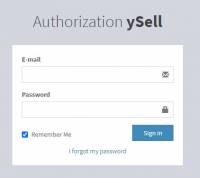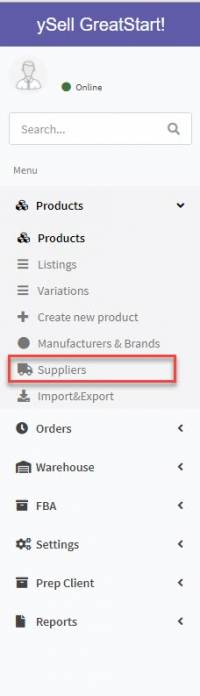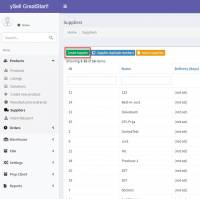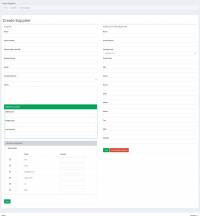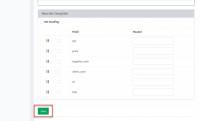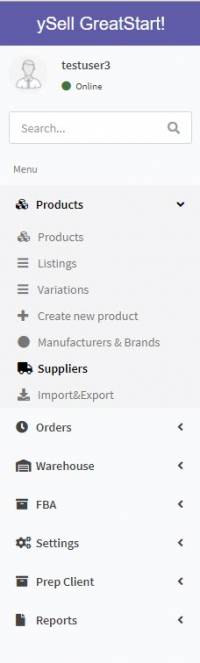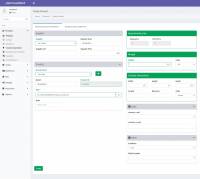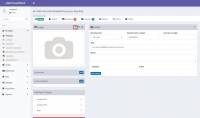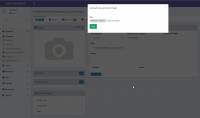=== Создание продукта в Ysell ===
==== Шаг №1. Авторизация в системе сервиса ySell ====
В поле E-mail водим логин
В поле Password водим пароль
После вода всех данных нажимаем на кнопку Sign In.
==== Шаг №2. Добавление поставщика товара ====
В левой части экрана (меню) находим иконку Suppliers (рис.1), нажав на нее переходим в Suppliers. После перехода в раздел Suppliers, нажимаем Create Supplier (рис.2,3). В этом разделе вводим информацию о поставщике:
В поле Name (указываем имя поставщика).
В поле Client number (указываем номер поставщика)
В поле Supplier URL (указываем ссылку(и) на поставщика (веб сайта(ы))).
В поле Supplier Price (указываем цену(ы) от поставщика).
После ввода информации нажимаем на кнопку Save (рис.4)
==== Шаг №3. Добавление товара ====
В левой части экрана (меню) находим иконку Create new product (рис.1) нажав на нее переходим в Create Product (рис.2). В этом разделе вводим информацию о товаре:
В разделе: Product
В поле Product (указываем производителя), если он есть, то, выбираем его из списка. Если нет, то создаем его нажимая при этом иконку +
В поле Model (указываем код поставщика)
В поле Product ID (указываем ID продукта)
В поле Title (указываем названия продукта)
В разделе: Weight
В поле Weight (указываем вес изделия (продукта))
В поле Product Dimensions (указываем размер изделия (продукта)
В разделе: Units
В поле measure_unit (указываем меру продукта в штуках, миллилитрах, литрах)
В поле measure_count (указываем количество)
В разделе: Other
В поле Condition (указываем состояние продукта)
После ввода информации нажимаем на кнопку Create
Что бы добавить фотографию(и) продукта необходимо загрузить её нажав +, затем выбрать и сохранить её (их). (рис.3,4)